- Autor Abigail Brown [email protected].
- Public 2023-12-17 06:58.
- Última modificação 2025-01-24 12:20.
O que saber
- MP4 é mais usado como formato de arquivo de vídeo e é um formato acessível com um iPhone.
- Quando você baixa um arquivo MP4 para o seu iPhone, para onde ele vai depende de onde você o baixa e como você o baixa.
- Arquivos MP4 salve em seu arquivo Downloads ou Files > On My iPhone > in o arquivo do navegador que você usou para baixar o MP4.
Este artigo mostra como baixar e salvar vídeos MP4 no seu iPhone e transferir vídeos do seu computador para o seu iPhone. Além disso, ajudamos você a encontrar onde esses vídeos estão armazenados.
Como faço para salvar um MP4 no rolo da câmera do meu iPhone?
Como você salva um MP4 no seu iPhone será determinado pelo site que oferece o download. Se você estiver baixando de um aplicativo de armazenamento em nuvem, como Google Drive ou DropBox, deve haver controles na página do arquivo de vídeo que incluam uma opção para Download ou Download para o seu dispositivo
No entanto, observe que seu arquivo MP4 nem sempre pode ir diretamente para o rolo da câmera do iPhone ou para o aplicativo Fotos. Pode ser necessário mover o arquivo do local de download assim que o download for concluído.
Você pode mover o arquivo para o aplicativo Camera Roll ou Photos depois de baixado. Para fazer isso, no entanto, primeiro você precisa localizar o arquivo.
Onde os arquivos MP4 são salvos no iPhone?
Então, para onde vão os arquivos MP4 quando você os baixa para o seu iPhone. A resposta é complicada.
Quando você baixa um vídeo diretamente para o seu iPhone, ele não vai automaticamente para o Rolo da Câmera ou Fotos. Em vez disso, o iPhone salvará o arquivo em outro lugar. Dependendo de onde você baixar o arquivo, ele pode estar em seu arquivo Downloads ou em um arquivo do navegador em Files > On My iPhone
A maneira mais fácil de encontrar um arquivo é usar a pesquisa Spotlight no seu iPhone. Basta deslizar para baixo do centro da tela Home com um dedo e digitar o nome do arquivo que você baixou na barra de pesquisa. Ao ver o arquivo, você pode selecioná-lo para abri-lo.
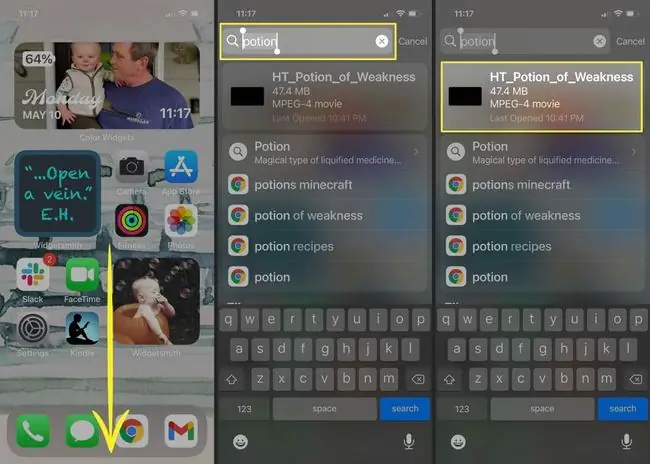
O arquivo será aberto automaticamente no iMovie. Você pode fazer as edições que escolher no iMovie e depois tocar em Concluído. Na página do projeto do filme, toque no ícone Share, role para baixo e toque em Save Video, que salvará o vídeo em seu aplicativo Fotos.
Você não precisa fazer nenhuma edição no seu arquivo MP4 se não quiser; abra o arquivo e salve-o novamente usando as instruções acima para salvar uma cópia dele no aplicativo Rolo da Câmera ou Fotos.
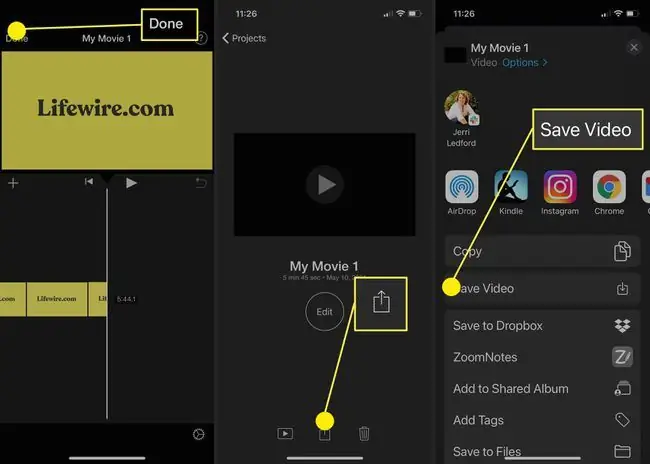
Como faço para transferir MP4 do computador para o iPhone?
Uma maneira ainda mais fácil de colocar um arquivo MP4 no aplicativo Camera Roll ou Photos no seu iPhone é movê-lo do disco rígido do seu computador Windows ou Mac. Isso é feito arrastando o arquivo de seu local no disco rígido para o aplicativo Fotos.
Para arrastar um arquivo do seu computador Windows para o seu aplicativo Fotos (ou para que você possa acessar o arquivo no seu iPhone), você precisa primeiro instalar o iCloud para Windows. Em seguida, você pode usar o iCloud para Windows para transferir arquivos entre seu computador Windows e iPhone, iPad ou outros dispositivos Apple.
Em um PC com Windows, localize o arquivo MP4 em File Explorer e arraste-o para o seu aplicativo Photos. Em um computador Mac, use Finder para encontrar o arquivo e arraste-o para o aplicativo Photos.
FAQ
Como faço para baixar um MP4 para o meu iPhone do Google Drive?
Encontre o MP4 no aplicativo Google Drive em seu dispositivo > selecione More (três elipses) ao lado do nome do arquivo > Open in > e escolha entre os aplicativos e locais disponíveis para o arquivo. Selecione Salvar para baixá-lo.
Como faço para baixar um MP4 do Dropbox para um iPhone?
Certifique-se de ter baixado o aplicativo móvel do Dropbox no seu iPhone. Inicie-o e toque no arquivo MP4 para baixar e selecione as três elipses ao lado do nome do arquivo. Escolha Share > Export file e selecione um aplicativo específico ou Save video para baixá-lo no rolo da câmera.






